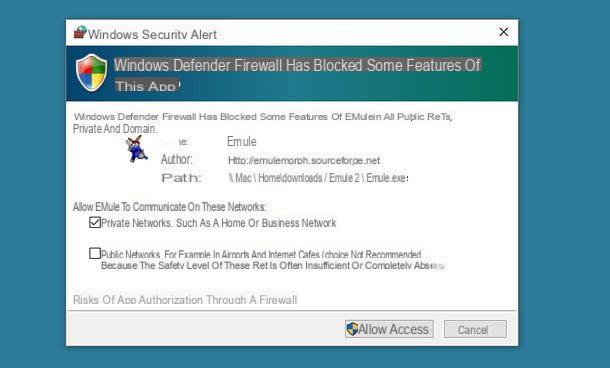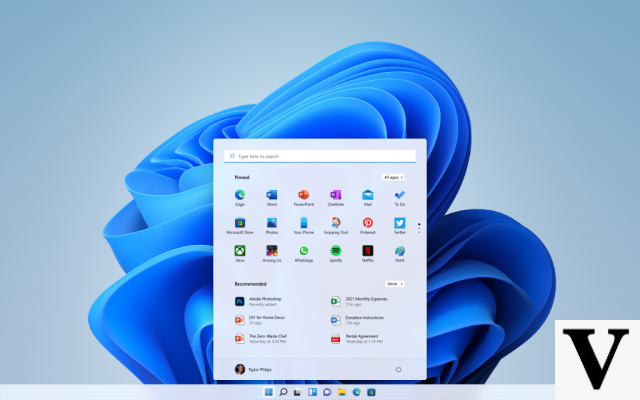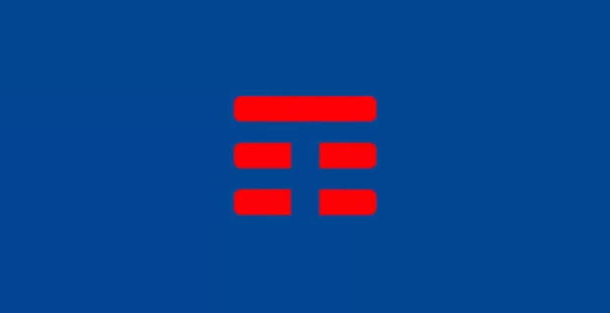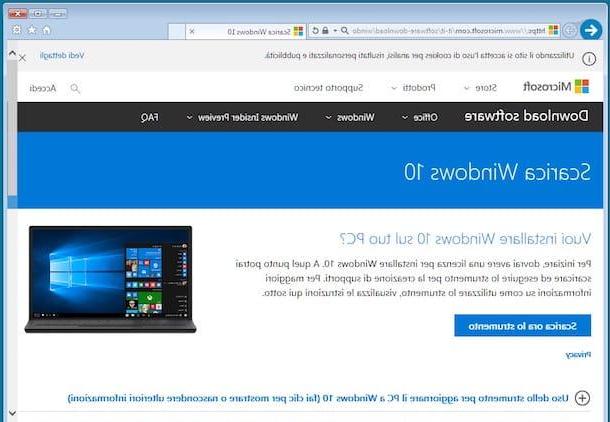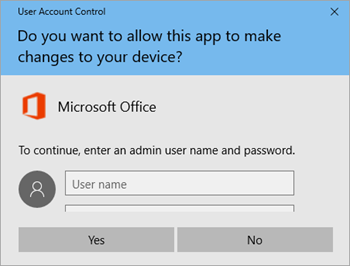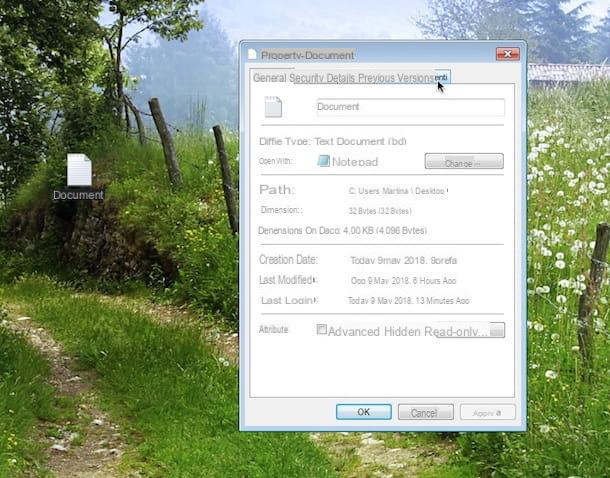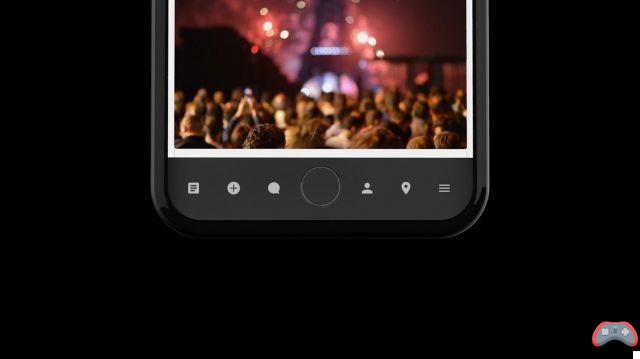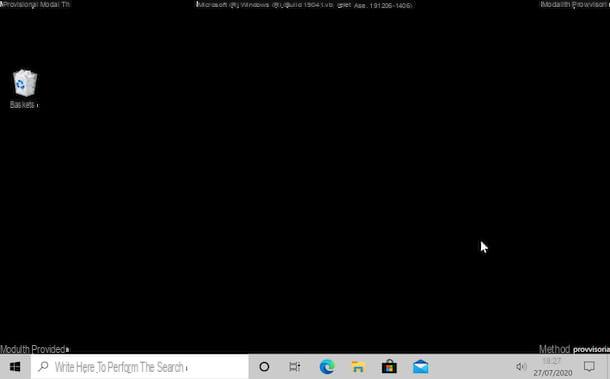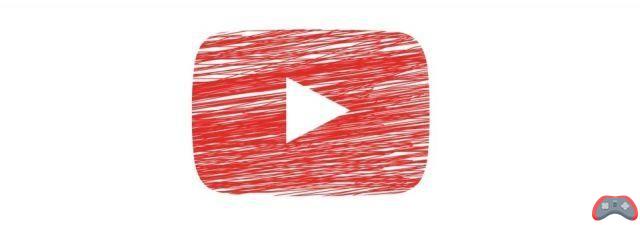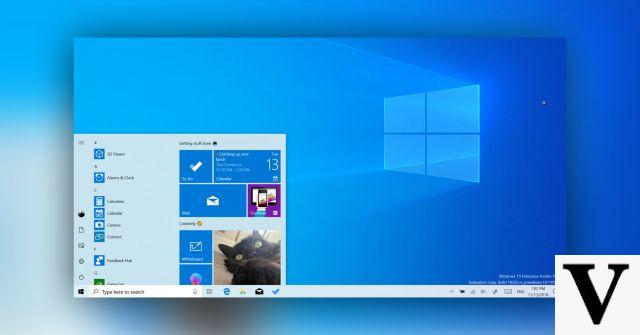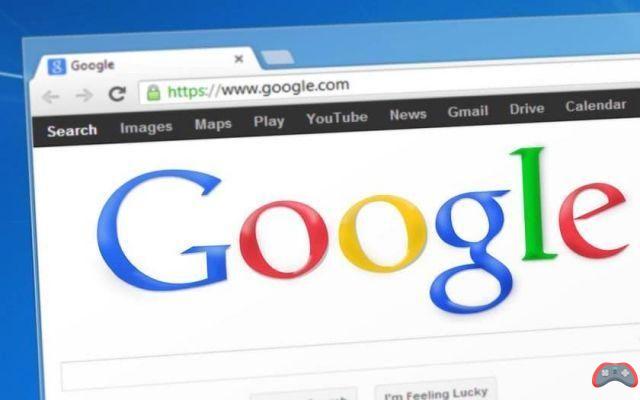Los anuncios son importantes y vitales para los sitios web para que sus administradores y autores puedan continuar brindando contenido gratuito para los visitantes. A veces, sin embargo, en algunos sitios, los anuncios (que nunca deben bloquearse) son realizados por vídeos que tienen el gran defecto de iniciarse automáticamente por sí solosen algunos casos incluso con audio activo. Si visita con frecuencia sitios con videos que se inician inmediatamente, es posible bloquear su reproducción automática cambiando una configuración simple en el navegador.
Los anuncios son importantes y vitales para los sitios web para que sus administradores y autores puedan continuar brindando contenido gratuito para los visitantes. A veces, sin embargo, en algunos sitios, los anuncios (que nunca deben bloquearse) son realizados por vídeos que tienen el gran defecto de iniciarse automáticamente por sí solosen algunos casos incluso con audio activo. Si visita con frecuencia sitios con videos que se inician inmediatamente, es posible bloquear su reproducción automática cambiando una configuración simple en el navegador.Así que veamos cómo deshabilitar el inicio automático de videos de internet, Incluyendo i video en HTML5 que no usan Flash (los videos Flash ahora están bloqueados de todos modos y ya no existirán).
Para deshabilitar el inicio automático de videos en Google Chrome se debe usar una opción oculta en este momento.
Mientras tanto, todavía es posible deshabilitar el audio de los videos que se inician automáticamente. Para hacer esto, vaya al menú principal presionando el botón con tres puntos en la esquina superior derecha, abra la Configuración, vaya a Privacidad y seguridad en el menú de la izquierda y luego presione "Configuración del sitio".
En la siguiente pantalla, desplácese hacia abajo hasta encontrar la sección "Audio" y cambie la opción Permitir que los sitios reproduzcan audio (opción recomendada apagando el interruptor).
Sin embargo, dado que esto silencia todo el sonido de los sitios web, es recomendable seguir el procedimiento para silenciar el sonido de un sitio cuando encuentre uno que le moleste.
Sin embargo, para bloquear videos que comienzan solos en sitios web, puede instalar una extensión como Deshabilitar la reproducción automática de HTML5, que debería funcionar con todos los sitios web, incluido Youtube.
Otra extensión para activar Click-to-play en Chrome è Reproducción automática Stopper lo que impide la carga automática de videos a todos los sitios web con opciones para permitirlos o deshabilitarlos en una sesión en particular o siempre o solo para algunos sitios específicos.
LEA TAMBIÉN: Bloquear ventanas emergentes de sitios web en Chrome y Firefox
Para deshabilitar la reproducción automática de videos en Firefox, no se necesita extensión, solo necesita cambiar una opción.
Luego abra la configuración presionando la tecla con tres líneas en la parte superior derecha, vaya a Privacidad y Seguridad y luego desplácese hacia abajo hasta encontrar la opción Reproducción automática en la sección Permisos. Aquí es posible bloquear solo el audio de los videos o bloquear tanto el audio como el video o permitir todo.
Para deshabilitar la reproducción automática de videos en Microsoft Edge, el discurso de Chrome es válido y no habría opción para deshabilitar el inicio automático de videos. Sin embargo, puede activar una opción oculta: abra el borde: // banderas / pestaña y luego busque Reproducción automática. Establezca la opción Mostrar bloque en la configuración de reproducción automática en Habilitado y luego presione el botón en la parte inferior para reiniciar Edge.
En este punto, abra la configuración de Edge desde el menú con tres puntos en la parte superior derecha, luego vaya a Permisos del sitio desde la columna izquierda para encontrar, en la parte inferior, la opción Reproducción automática de archivos multimedia. En lugar de Permitir, puede poner Límite o Bloquear.
LEA TAMBIÉN: Deshabilitar inicio automático de video y audio en Facebook